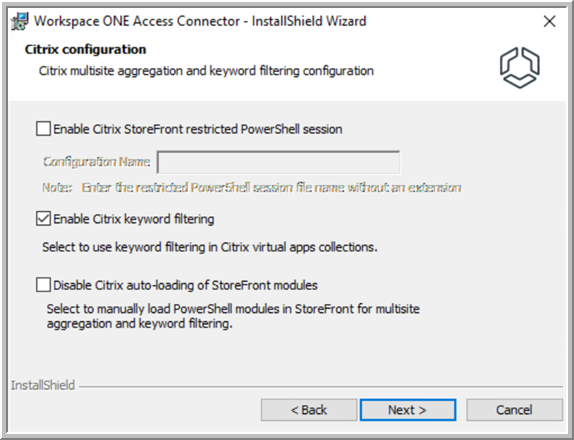Workspace ONE Access поддерживает функции агрегирования нескольких сайтов и фильтрации ключевых слов Citrix, которые помогают администраторам управлять виртуальными приложениями и настольными компьютерами. Чтобы настроить эти функции в Workspace ONE Access, перед настройкой коллекции виртуальных приложений Citrix в консоли Workspace ONE Access необходимо выполнить предварительные условия.
Компонент агрегирования нескольких сайтов Citrix агрегирует и отменяет дублирование ресурсов приложений и настольных компьютеров с нескольких сайтов, чтобы конечные пользователи не видели дублирующиеся приложения и настольные компьютеры. Если агрегирование нескольких сайтов настроено в StoreFront, после выполнения обязательных задач можно выбрать соответствующий параметр (Включить агрегирование нескольких сайтов) для коллекции виртуальных приложений в Workspace ONE Access.
Компонент фильтрации ключевых слов Citrix дает возможность администраторам управлять отображением и запуском ресурсов с помощью ключевых слов. Если фильтрация ключевых слов настроена в StoreFront, то после выполнения обязательных задач можно выбрать соответствующий параметр Включить фильтрацию ключевых слов Citrix в установщике соединителя Workspace ONE Access.
Необходимые условия для агрегирования нескольких сайтов и фильтрации ключевых слов
Для агрегирования нескольких сайтов и фильтрации ключевых слов сервер соединителя Workspace ONE Access Connector, на котором запущена служба виртуальных приложений, должен установить удаленное подключение PowerShell к серверу StoreFront. Некоторые среды Citrix ограничивают команды PowerShell, которые можно выполнять удаленно на сервере StoreFront. В этих средах можно создать файл конфигурации сеанса PowerShell, который позволяет создавать удаленный сеанс только тому пользователю, у которого запущена служба виртуальных приложений, и позволяет выполнять только те команды StoreFront, которые связаны с агрегированием нескольких сайтов и фильтрацией ключевых слов.
Необходимо выполнить предварительные условия, применимые к сценарию. Перед созданием коллекции виртуальных приложений необходимо выполнить предварительные условия.
Если в среде Citrix нет ограничений для команд PowerShell, которые можно выполнять удаленно в StoreFront, выполните указанные ниже предварительные условия.
- Установите соединитель Workspace ONE Access Connector 22.09 или более поздней версии.
- Снимите флажок с параметра Включить сеанс PowerShell с ограниченным доступом Citrix StoreFront на странице «Конфигурация Citrix» установщика соединителя Workspace ONE Access Connector.
Если в среде Citrix есть ограничения для команд PowerShell, которые можно выполнять удаленно в StoreFront, выполните указанные ниже предварительные условия.
- Установите соединитель Workspace ONE Access Connector 22.09 или более поздней версии.
- На сервере StoreFront создайте файл конфигурации сеанса для сеанса PowerShell с ограниченным доступом. См. Настройка файла конфигурации сеанса для удаленного сеанса PowerShell с ограниченным доступом.
- Измените файл и добавьте команды, необходимые для агрегирования нескольких сайтов и фильтрации ключевых слов. См. Добавление команд в файл конфигурации сеанса.
- В установщике соединителя Workspace ONE Access Connector выберите параметр Включить сеанс PowerShell с ограниченным доступом Citrix StoreFront на странице «Конфигурация Citrix» и введите имя созданного файла конфигурации сеанса. См. Выберите параметр «Сеанс PowerShell с ограниченным доступом» в установщике соединителя Workspace ONE Access Connector.
- (Необязательно) Если служба виртуальных приложений не должна загружать модули StoreFront, необходимые для фильтрации ключевых слов, выберите параметр Отключить автоматическую загрузку модулей StoreFront для Citrix на странице «Конфигурация Citrix» установщика соединителя Workspace ONE Access Connector. Если выбран этот параметр, служба виртуальных приложений не загружает модули, а необходимые команды выполняются с помощью настройки сеанса PowerShell с ограниченным доступом.
Настройка файла конфигурации сеанса для удаленного сеанса PowerShell с ограниченным доступом
Если в среде Citrix есть ограничения для команд PowerShell, которые можно выполнять удаленно в StoreFront, создайте файл конфигурации сеанса, чтобы настроить сеансы PowerShell с ограниченным доступом для службы виртуальных приложений. Эта конфигурация позволяет создавать удаленный сеанс только тому пользователю, у которого запущена служба виртуальных приложений, и позволяет выполнять только те команды StoreFront, которые связаны с агрегированием нескольких сайтов и фильтрацией ключевых слов.
- Войдите на сервер StoreFront.
- Откройте окно PowerShell как пользователь домена, у которого запущена служба виртуальных приложений.
Важно!: Убедитесь, что используется та же учетная запись пользователя домена, которая используется для запуска службы виртуальных приложений. Пользователь домена также должен быть администратором сервера Citrix с доступом только для чтения, который может загружать Citrix PSSnapin.
- Выполните следующие команды:
- а.
New-PSSessionConfigurationFile -VisibleCmdlets Get-STFStoreService,Get-STFStoreFarm,Get-STFUserFarmMapping,Get-STFEquivalentFarmset,'Write-Host' -LanguageMode RestrictedLanguage -SessionType RestrictedRemoteServer -Path .\filename.psscЗамените filename на имя файла конфигурации, например WorkspaceONE. В имени разрешено использовать только буквенно-цифровые символы.
- б.
Register-PSSessionConfiguration -Path filename.pssc -Name configurationNameЗамените configurationName на имя конфигурации, например, WorkspaceONE. Используйте то же имя, которое было указано для filename без расширения. В имени разрешено использовать только буквенно-цифровые символы.
- в.
Set-PSSessionConfiguration -Name configurationName -ShowSecurityDescriptorUI - г.В открывшемся диалоговом окне «Разрешения» выберите пользователя домена, которому будет разрешено создавать сеанс PowerShell, и установите флажок Выполнить (Вызвать) в столбце Разрешить, чтобы предоставить пользователю разрешения на выполнение.
Важно!: Убедитесь, что выбрана учетная запись пользователя домена, используемая для запуска службы виртуальных приложений. Пользователь домена также должен быть администратором сервера Citrix с доступом только для чтения, который может загружать Citrix PSSnapin.
Например:
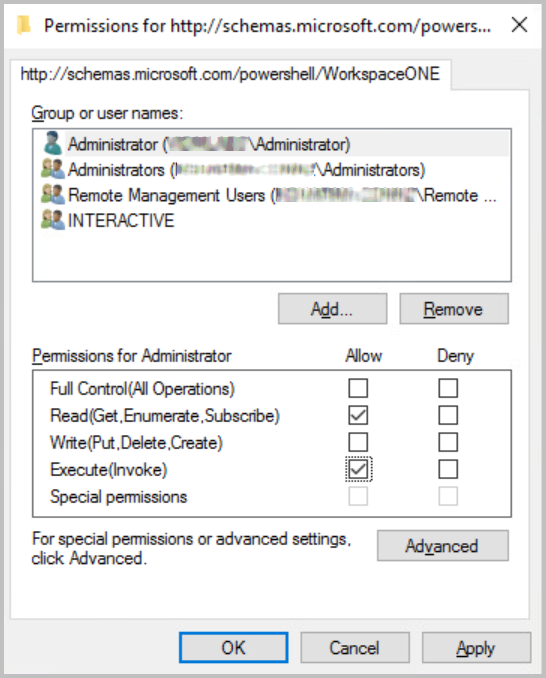
Файл конфигурации сеанса создается в каталоге C:\Windows\System32\WindowsPowerShell\v1.0\SessionConfig.
- а.
Добавление команд в файл конфигурации сеанса
Измените созданный файл конфигурации сеанса, чтобы добавить команды, необходимые для агрегирования нескольких сайтов и фильтрации ключевых слов.
- На сервере StoreFront перейдите в следующий каталог:
C:\Windows\System32\WindowsPowerShell\v1.0\SessionConfig
- Откройте файл filename.pssc для редактирования.
- Добавьте следующие команды в список
VisibleCmdlets:'Get-ItemProperty', 'Select-Object', 'Format-List' - Добавьте следующие команды в конце файла:
AliasDefinitions = @{ Name = 'Select' ; Value = 'Microsoft.PowerShell.Utility\Select-Object'} FunctionDefinitions =@{ 'Name' = 'Get-DSResourceFilterKeyword' 'Options' = 'ReadOnly' 'ScriptBlock' = { param( [Parameter(Mandatory=$true)] [long]$SiteId, [Parameter(Mandatory=$true)] [string]$VirtualPath ) $path = "C:\inetpub\wwwroot\$VirtualPath\web.config" $xpath = "/configuration/citrix.deliveryservices/wing/resources/settingsGroup/enumeration/filterByKeywords" $xml = Select-Xml -path $path -xpath $xpath $includeKeywords = $null if ( $xml.Node.include ) { GetKeywords -KeywordsString $xml.Node.include } $excludeKeywords = $null if ( $xml.Node.exclude ) { $excludeKeywords = GetKeywords -KeywordsString $xml.Node.exclude } $returnObject = new-object PSObject $returnObject | Add-Member -MemberType NoteProperty -Name "Include" -Value $includeKeywords -PassThru ` | Add-Member -MemberType NoteProperty -Name "Exclude" -Value $excludeKeywords return $returnObject }; },@{ 'Name' = 'GetKeywords' 'Options' = 'ReadOnly' 'ScriptBlock' = { param( [Parameter(Mandatory=$true)] [string]$KeywordsString ) $set = @() $res = $KeywordsString -split ";" foreach ($kw in $res) { $kw = if ($kw) {$kw.trim()} else {$null} if ($kw) { $set += $kw } } return $set } },@{ 'Name' = 'Get-STFStoreFarm' 'Options' = 'ReadOnly' 'ScriptBlock' = { $Global:FormatEnumerationLimit = -1 Citrix.StoreFront.Stores\Get-STFStoreFarm @Args } },@{ 'Name' = 'Get-STFEquivalentFarmset' 'Options' = 'ReadOnly' 'ScriptBlock' = { $Global:FormatEnumerationLimit = -1 Citrix.StoreFront.Stores.MultiSite\Get-STFEquivalentFarmset @Args } } } - Чтобы перезапустить службу Windows, выполните следующую команду:
Get-Service -Name WinRM | Restart-Service
Выберите параметр «Сеанс PowerShell с ограниченным доступом» в установщике соединителя Workspace ONE Access Connector
После настройки файла конфигурации сеанса выберите параметр «Сеанс PowerShell с ограниченным доступом» в установщике соединителя Workspace ONE Access и укажите имя файла конфигурации сеанса.
- Запустите установщик соединителя Workspace ONE Access.
- На странице «Конфигурация Citrix» выберите параметр Включить сеанс PowerShell с ограниченным доступом Citrix StoreFront.
- Введите имя созданного файла конфигурации сеанса.
Введите имя файла без расширения и без дополнительных символов, которые являются частью имени. Например, если в файловой системе используется имя WorkspaceONEsjk1p2.pssc, введите WorkspaceONE.
Включение агрегирования нескольких сайтов и фильтрации ключевых слов
Для выполнения предварительных требований можно создать коллекцию виртуальных приложений для интеграции Citrix и включения функции агрегирования нескольких сайтов и фильтрации ключевых слов.
- Чтобы включить агрегирование нескольких сайтов, выберите параметр Включить агрегирование нескольких сайтов в коллекции виртуальных приложений Citrix.
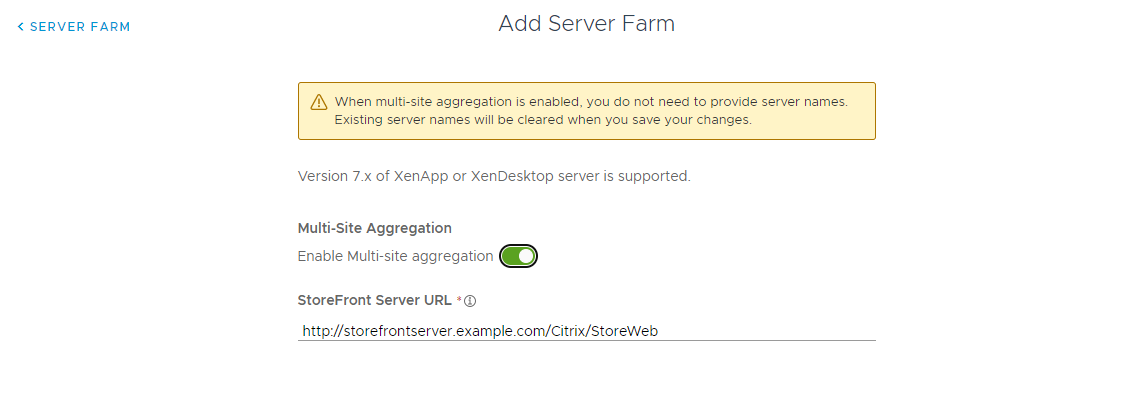
См. Настройка группы серверов Citrix в Workspace ONE Access.
- Чтобы включить фильтрацию ключевых слов, выполните описанные ниже действия.
- Запустите установщик соединителя Workspace ONE Access.
- Выберите Выборочная установка на странице «Выбор установки по умолчанию или выборочной установки».
- Выберите параметр Включить фильтрацию ключевых слов Citrix на странице «Настройка Citrix».